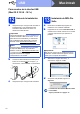Quick Setup Guide
Table Of Contents
- Guía de configuración rápida DCP-8110DN/DCP-8150DN/DCP-8155DN
- Inicio
- 1 Desembalaje del equipo y comprobación de los componentes
- 2 Retirada del material de embalaje del equipo
- 3 Carga de papel en la bandeja de papel
- 4 Conecte el cable de alimentación
- 5 Elección del idioma (en caso necesario) (para EE.UU.)
- 6 Configuración del contraste de la pantalla LCD (en caso necesario)
- 7 Configuración de la fecha y la hora
- 8 Horario de verano automático (para EE.UU.)
- 9 Ajuste del cambio de hora (para Chile y Argentina)
- 10 Definición de la zona horaria
- 11 Selección del tipo de conexión
- Para usuarios de la interfaz USB (Windows® XP/XP Professional x64 Edition/Windows Vista®/ Windows® 7)
- Para usuarios de la interfaz USB (Mac OS X 10.5.8 - 10.7.x)
- Para usuarios de la interfaz de red cableada (Windows® XP/XP Professional x64 Edition/Windows Vista®/ Windows® 7)
- Para usuarios de la interfaz de red cableada (Mac OS X 10.5.8 - 10.7.x)
- Para usuarios de red
- Otra información
- Opciones y consumibles
- Inicio
18
Macintosh
Red cableada
d Si aparece esta pantalla, haga clic en
Siguiente.
14
Descargue e instale
Presto! PageManager
Una vez instalado Presto! PageManager, Brother
ControlCenter2 dispondrá de la capacidad de OCR.
Con Presto! PageManager podrá escanear,
compartir y organizar fácilmente fotografías y
documentos.
a En la pantalla Soporte técnico de Brother,
haga clic en Presto! PageManager y siga las
instrucciones que irán apareciendo en
pantalla.
15
Instalación de MFL-Pro
Suite en otras
computadoras
(en caso necesario)
Si desea utilizar el equipo con varias computadoras
en la red, instale MFL-Pro Suite en cada una de las
computadoras. Vaya al paso 13 en la página 17.
Nota
• Puede encontrar la dirección MAC (dirección
Ethernet) y la dirección IP imprimiendo el
Informe de configuración de la red. Consulte
Impresión del Informe de configuración de la
red en la página 19.
• Si aparece esta pantalla, haga clic en OK.
1) Especifique un nombre para el ordenador
Macintosh en Nombre de ordenador
(15 caracteres como máximo).
2) Si desea usar el botón SCAN (ESCÁNER)
del equipo para escanear en red, deberá
marcar la casilla de verificación Registre el
ordenador con la función "Escanear a" en
el equipo..
3) Haga clic en OK. Vaya a d.
• El nombre especificado aparecerá en la
pantalla LCD del equipo al pulsar (SCAN
(ESCÁNER)) y seleccionar una opción de
escaneado. (Para obtener más información,
consulte Escaneado en red en la Guía del
usuario de software).
La instalación del software MFL-Pro Suite
ha finalizado.
Vaya al paso 14 en la página 18.
Finalizar
La instalación ha
finalizado.